本站百度网盘资源采取7z压缩,不要在百度网盘里面解压,需要把本站资源文件下载到本地解压,如果资源文件过大不建议用手机解压,会报错,电脑端解压软件推荐7-zip,点击这里下载7-zip,手机端解压推荐解压专家,下面教程以ios端演示,安卓端应该大同小异,可以参考一下
1.点击这里去下载解压专家,此链接是解压专家官网,大陆好像开启VPN就打不开,你也可以直接去应用商店搜索解压专家,请仔细看图标,不要下错APP,如下图。
![图片[1]-网盘下载及解压教程-福利姬杂货铺](https://fuliji.store/wp-content/uploads/2024/09/图片5.png)
2.打开Pikpak网盘,点击网盘下面第三个图标,一般分享保存的文件都在 Pack From Shared 这个文件夹,点击打开,如下图。
![图片[2]-网盘下载及解压教程-福利姬杂货铺](https://fuliji.store/wp-content/uploads/2024/09/图片6.png)
3.进入 Pack From Shared 文件夹,就可以看到保存的文件,接着点击需要下载的文件夹,然后选择这个文件夹里需要的文件,然后点击下载图标,如下图。
![图片[3]-网盘下载及解压教程-福利姬杂货铺](https://fuliji.store/wp-content/uploads/2024/09/图片7.png)
5.然后进入Pikpak网盘会员中心,点击我的下载,会进入到下载界面,如果下载资源失败或者没有网速,请关闭Pikpak网盘,重新开启Pikpak网盘然后到会员中心,点击我的下载,然后手动开启下载,如下图。
![图片[4]-网盘下载及解压教程-福利姬杂货铺](https://fuliji.store/wp-content/uploads/2024/09/图片8.png)
6.资源下载完成后,点击资源后面那三个点,最好先选择∗∗∗.7z(1).001(∗∗∗代表文件名),如下图。
![图片[5]-网盘下载及解压教程-福利姬杂货铺](https://fuliji.store/wp-content/uploads/2024/09/图片9.png)
7.然后选择用其他应用打开,如下图。
![图片[6]-网盘下载及解压教程-福利姬杂货铺](https://fuliji.store/wp-content/uploads/2024/09/图片10.png)
8.然后选择解压专家,上面那个图标需要你往左滑动才可以看到,下面拷贝到解压专家需要你往上滑动,两个功能都一样二选一,如下图。
![图片[7]-网盘下载及解压教程-福利姬杂货铺](https://fuliji.store/wp-content/uploads/2024/09/图片11.png)
9.点击∗∗∗.7z(1).001这个文件(∗∗∗代表文件名),会有弹窗,点击解压缩,如下图。
![图片[8]-网盘下载及解压教程-福利姬杂货铺](https://fuliji.store/wp-content/uploads/2024/09/图片12.png)
10.然后会弹窗让你输入解压密码,请正确输入本站解压密码,点击确定,如下图。
![图片[9]-网盘下载及解压教程-福利姬杂货铺](https://fuliji.store/wp-content/uploads/2024/09/图片13.png)
11.密码正确解压专家就会自动解压,这里不用操作,静等文件解压完成,解压完成后会出现一个∗∗文件夹(你解压的压缩包名),点击此文件夹就可以看到解压后的资源,如下图。
![图片[10]-网盘下载及解压教程-福利姬杂货铺](https://fuliji.store/wp-content/uploads/2024/09/图片14.png)

![天鹅肉linen152183411[3G]-福利姬杂货铺](https://fuliji.store/wp-content/uploads/2024/10/2048.cc-1743285025989414912-2024-01-05-22-55-15-588x1024.jpg)
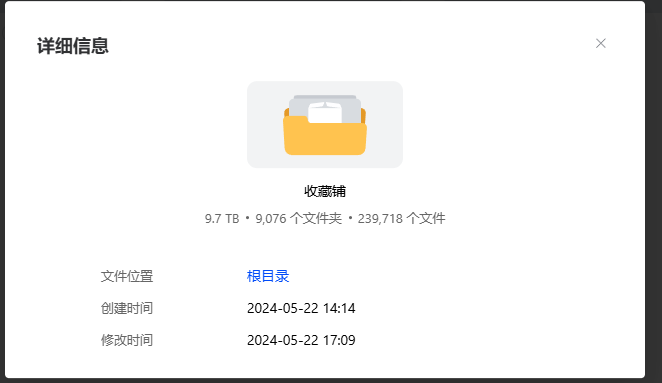
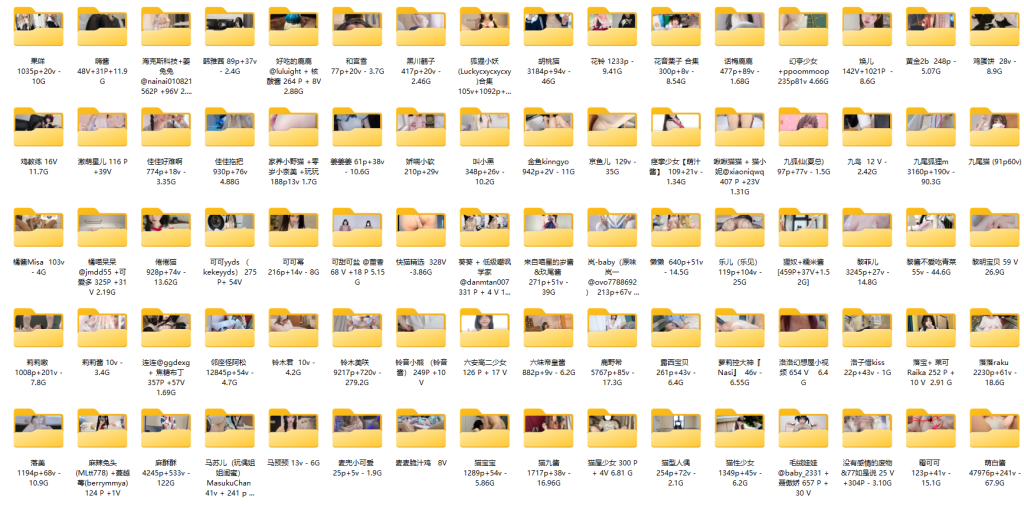
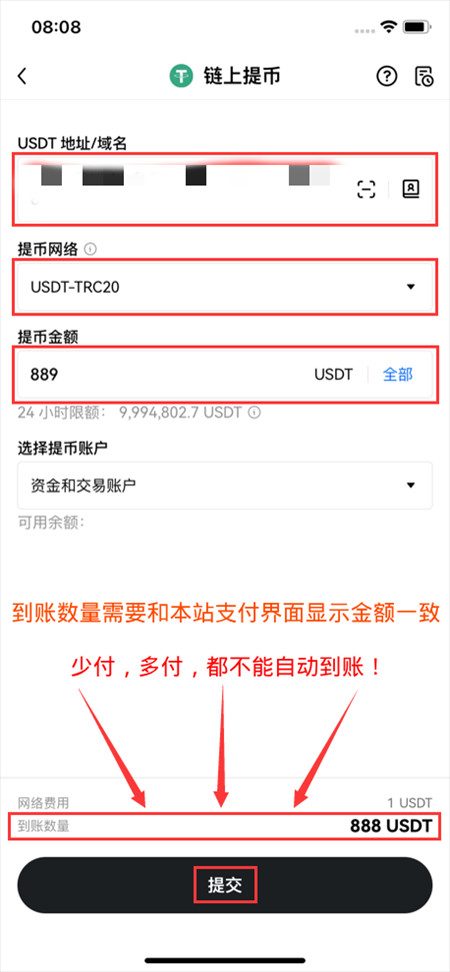



暂无评论内容